今天的 TipsMake 将向您展示如何在 iPhone 上的 Mail 应用程序中添加工作电子邮件地址。
使用 Microsoft Exchange
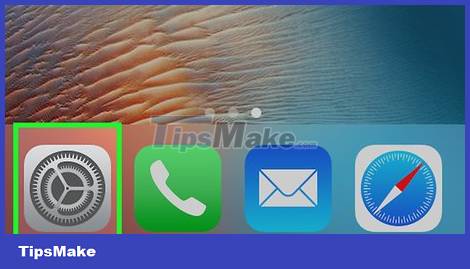
打开 iPhone 上的设置应用程序。单击灰色框中的设置应用程序图标。
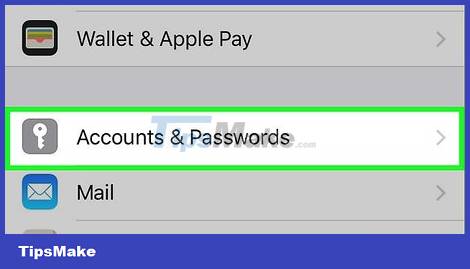
向下滚动并点按帐户和密码。该选项位于“设置”页面下方的三分之一处,位于白键图标旁边。
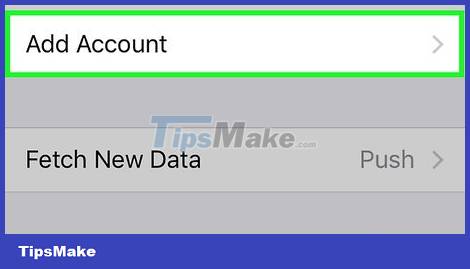
单击添加帐户。该任务位于“帐户”部分的底部。
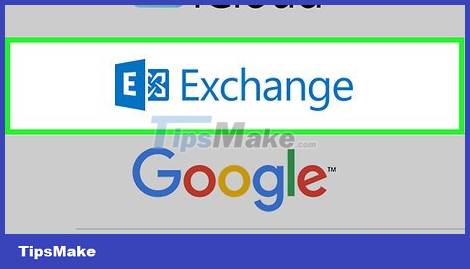
点击帐户选项顶部附近的 Exchange。
Exchange 是最受欢迎的企业电子邮件服务器之一,因此如果您不确定,您的公司可能会使用 Exchange。
您不能只看一个电子邮件地址来确定它是否是 Exchange 服务器。如果您不确定,请咨询您公司的 IT(信息技术)员工。
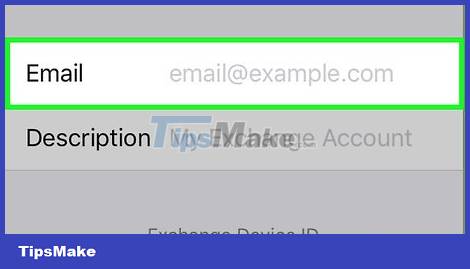
输入您的电子邮件地址。点击“电子邮件”文本框,输入您要添加到 iPhone 的帐户的电子邮件地址。
您还可以通过点击“说明”文本框并添加说明,输入说明以用作邮件中帐户收件箱的标签。
记下屏幕上显示的“交换设备 ID”字符序列,以防贵公司的电子邮件管理员询问。
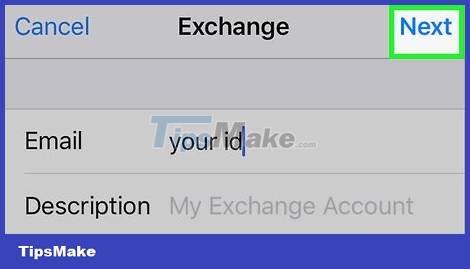
单击屏幕右上角的下一步。
如果询问,请单击手动配置,然后再继续。
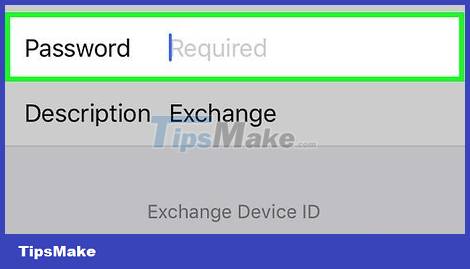
输入您的密码。点击“密码”文本框,然后输入与您的电子邮件地址关联的密码。
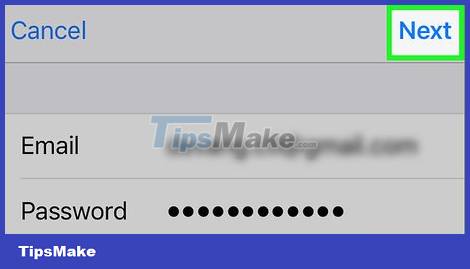
单击屏幕右上角的下一步。
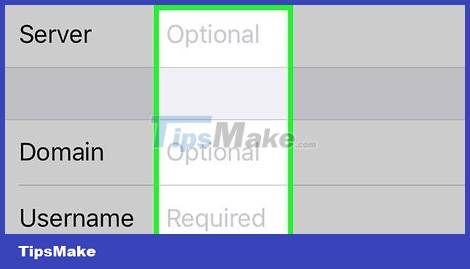
按照屏幕上的说明操作。根据您的 Exchange 帐户类型,系统可能会要求您更新安全设置,或授予邮件应用程序访问该帐户的权限。
如果系统要求您授予邮件应用程序的权限,请在出现时轻点“允许”。
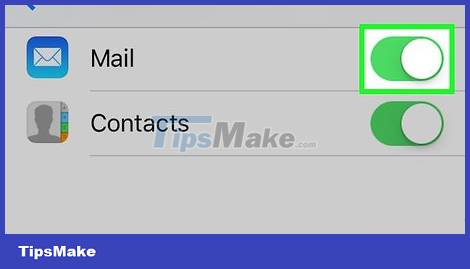
点击菜单顶部的白色“邮件”开关。开关将变为绿色,表示 Exchange 电子邮件地址已添加到 iPhone 上的邮件应用程序中。
将日历和联系人等其他数据类型滑动到“开”(绿色)位置以合并到 iPhone。
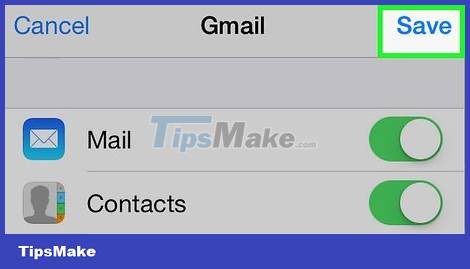
单击屏幕右上角的保存。您现在可以使用 iPhone 上的“邮件”应用从您的工作帐户发送电子邮件。
您可以在“邮箱”屏幕上找到此帐户的收件箱。
使用内置电子邮件服务

您需要知道可以使用哪些服务。iPhone 具有 iCloud、Google、Yahoo、AOL 和 Microsoft Outlook 的预设选项。如果您想将其中一项服务的帐户添加到 iPhone 上的邮件应用程序,请继续。
如果要添加其他电子邮件服务,则需要查看下一步。
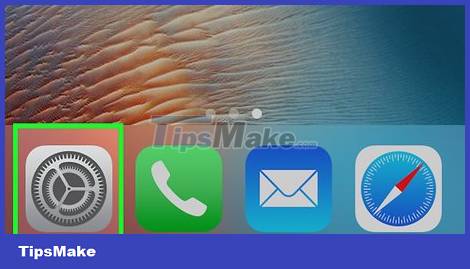
打开 iPhone 上的设置应用程序。单击灰色框中的设置应用程序图标。
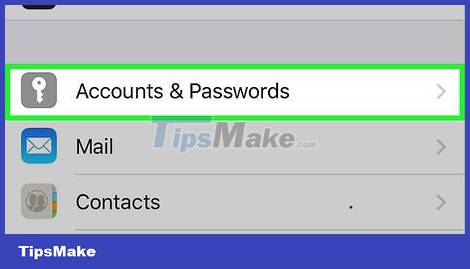
向下滚动并点击 Accounts & Passwords 。该选项位于“设置”页面下方的三分之一处,位于白键图标旁边。
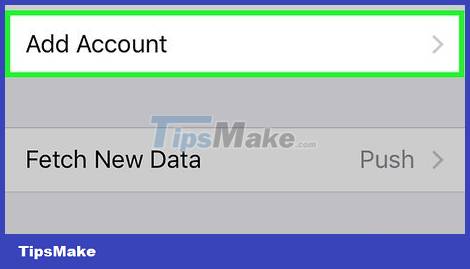
单击“帐户”部分底部的添加帐户。

选择帐户类型。在“添加帐户”页面上点击其中一个帐户选项(例如 Google)。您选择的服务的登录页面将打开。
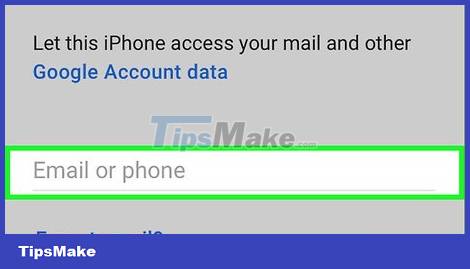
输入您的电子邮件地址和密码。点击“电子邮件”文本框并输入您的电子邮件地址,然后点击“密码”文本框并输入您的电子邮件帐户密码。
您选择的服务可能会要求您先输入您的电子邮件地址,单击下一步,然后输入您的密码。
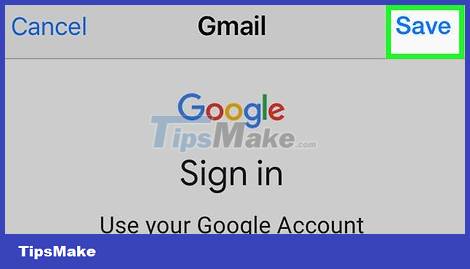
按照屏幕上的说明操作。根据您选择的电子邮件服务,设置过程会略有不同。到达包含功能列表以及右上角的开关和“保存”选项的页面后,您可以继续。
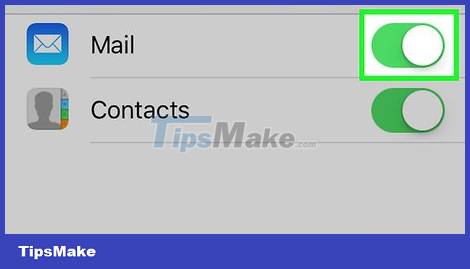
点击白色的“邮件”开关。该按钮将变为绿色,表示您现在可以使用 iPhone 的邮件应用程序在您选择的帐户上发送和接收电子邮件。
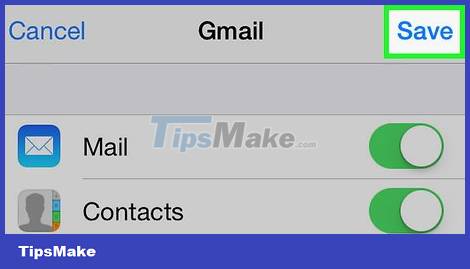
单击屏幕右上角的保存。保存更改后,您将返回“帐户和密码”页面。
您可以在“邮箱”屏幕上找到此帐户的收件箱。
使用可选的电子邮件服务
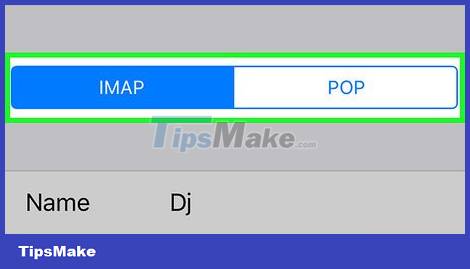
获取有关电子邮件服务的信息。在 iPhone 上设置自定义电子邮件服务时,您需要输入一些您可能不知道的信息。您可以向公司的 IT 部门询问以下事项:
邮件服务器类型(IMAP 或 POP)
用户名和接收邮件服务器名称
外发邮件服务器名称
许多 IT 部门都有将电子邮件帐户添加到 iPhone 的具体说明。
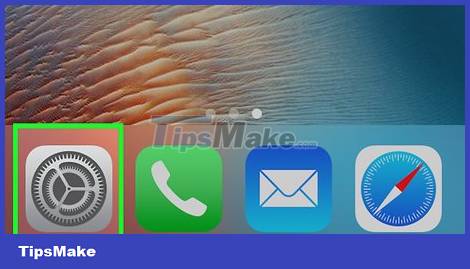
打开 iPhone 上的设置应用程序。单击灰色框中的设置应用程序图标。
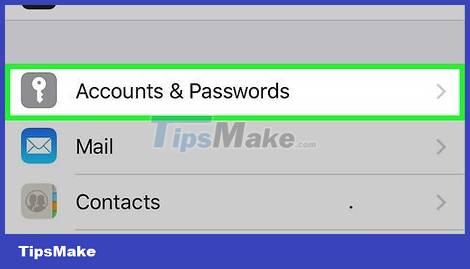
向下滚动并点击 Accounts & Passwords 。该选项位于“设置”页面下方的三分之一处,位于白键图标旁边。
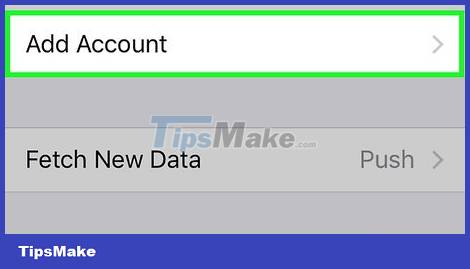
单击“帐户”部分底部的添加帐户。
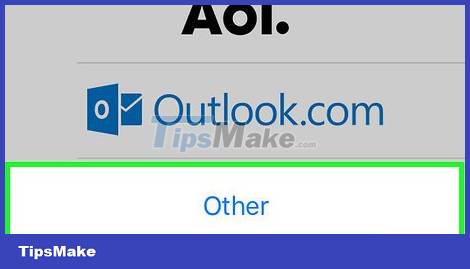
单击其他。它位于帐户选项列表的底部。
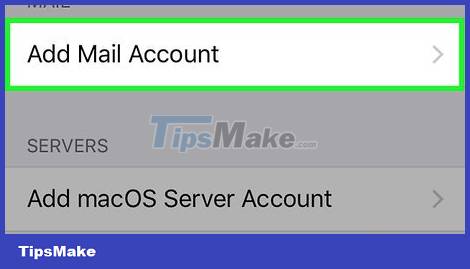
单击添加邮件帐户。该选项位于屏幕顶部的“邮件”标题下。
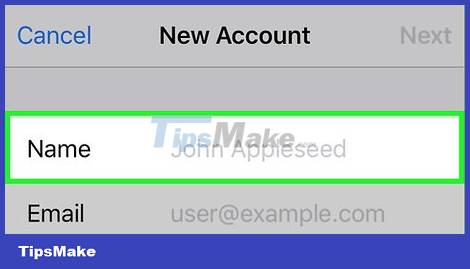
输入你的名字。点击“名称”文本框,然后输入要在外发消息中显示的名称。
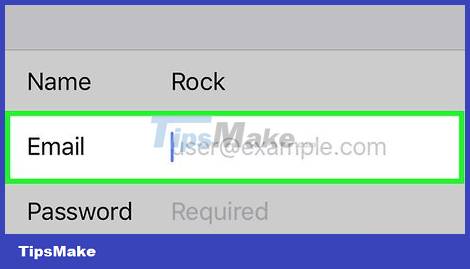
输入您的电子邮件地址。点击“电子邮件”文本框,输入您要添加到 iPhone 的帐户的电子邮件地址。
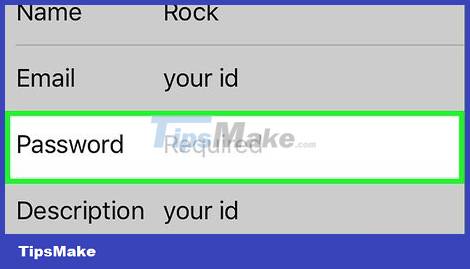
输入您的密码。点击“密码”文本框,然后输入与您的电子邮件地址关联的密码。
您还可以输入描述以用作邮件中帐户收件箱的标签。
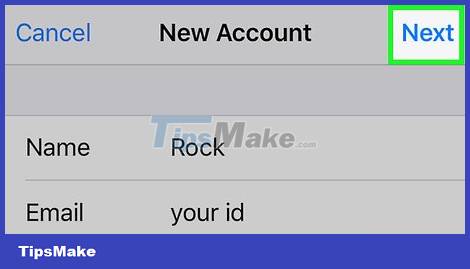
单击屏幕右上角的下一步。
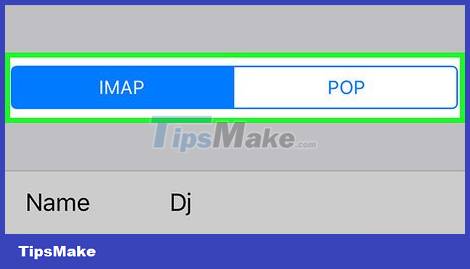
选择邮件服务器类型。点击屏幕顶部的 IMAP 或 POP 选项卡。
同样,如果您不知道要在屏幕上填写哪些信息,您可以询问您公司的电子邮件管理员。
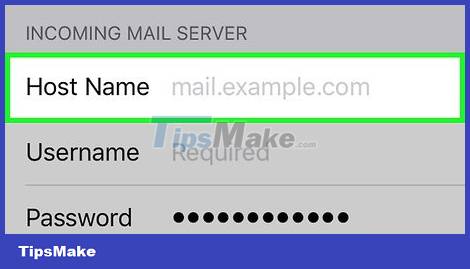
在“INCOMING MAIL SERVER”部分中标有主机名的字段中输入服务器名称。
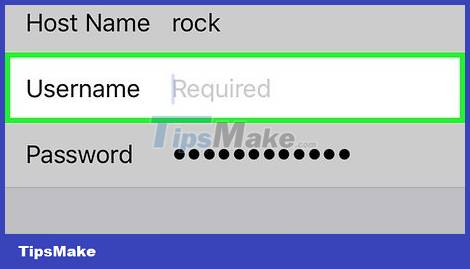
输入用户名(用户名)。这通常是电子邮件地址中“@”字符之前的部分。
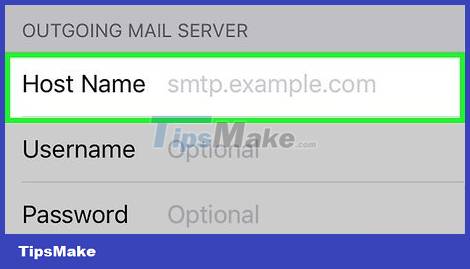
在“发送邮件服务器”部分中标有主机名的字段中输入服务器名称。
如果电子邮件管理员要求,请在此字段中输入您的用户名和密码。
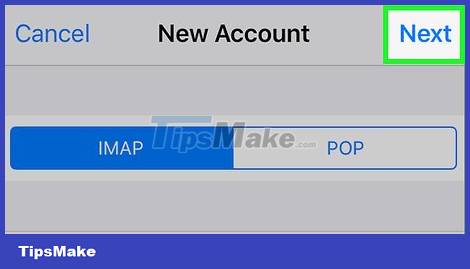
单击屏幕右上角的下一步。
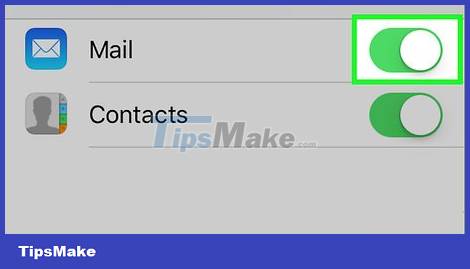
打开邮件。点击白色的“邮件”开关将其变为绿色。您的自定义电子邮件地址已添加到邮件应用程序。
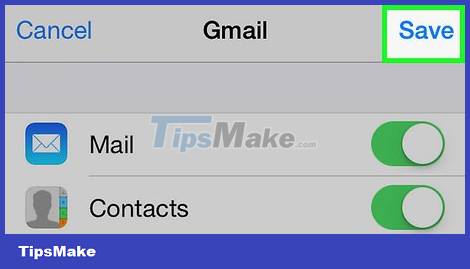
单击屏幕右上角的保存。您现在可以在 iPhone 的邮件应用程序上从您的工作帐户发送电子邮件。
您可以在“邮箱”屏幕上找到此帐户的收件箱。













0 评论